Bizim önceki haber bir Linux dağıtımının güvenli bir şekilde nasıl bulunacağı ve indirileceği konusuna odaklandık. Devam etmeden önce yorum formunda bana sordukları bir soruyu cevaplayacağım.
Soru şu: Bir Linux dağıtımının görüntü indirmesinin bütünlüğünü kontrol etmemize izin veren araçlar (Windows'ta) vardır. Bu yazıda ikisine yorum yapacağım. Microsoft'un sunduğu ve kullanmanız gereken.
Doğrulama prosedürünü daha iyi anlamak için Önce hash'in ne olduğunu bilmeliyiz.
Kriptografik bir Hash fonksiyonundan (kısaca Hash) bahsettiğimizde şunu kastediyoruz: Herhangi bir uzunluktaki bir veri bloğunu sabit uzunlukta bir karakter dizisine dönüştüren bir algoritmaalgoritmaya bağlı olarak değişecektir. Örneğin, SHA-2'yi uygulamak
Kelimesini kullanmak Diego 5 karaktere sahip olan
8da851d33c85d9eb04377176fc91b7bb9c05981edcfecb64486b36d4
Kullanırsak Diego Germán González elde ettiğimiz 21 karaktere sahip
4aed400d92241480400f9a49e2425e4dcbbf7ca5cf12c05caeeecfae
Bu da 56 karaktere sahip.
İndirilen dosyanın bütünlüğü nasıl kontrol edilir
Microsoft şunları sağlar: bir araç indirilebilir. Bu aracın adı File Cheksum Integrity Verifier ve cahillerin önyargısını kullanmak için hantal bir yazılımdır.genellikle Linux ile ilişkilidir
File Checksum Integrity Verifier (FCIV) bir sağlama toplamı hesaplama uygulamasıdır. Komut İstemi Aracından kullanılır ve grafiksel bir arayüze sahip değildir.
İndirildikten ve doğru klasöre yerleştirildikten sonra veFCIV programı diğer herhangi bir komut gibi kullanılabilir . FCIV, Windows 10, 8, 7, Vista, XP, 2000 ve çoğu Windows sunucu işletim sisteminde çalışır.
Dosya Sağlama Toplamı Bütünlüğü Denetleyicisi MD5 veya SHA-1 olmak üzere bir sağlama toplamı almak için kullanılır, bir dosyanın bütünlüğünü kontrol etmek için en sık kullanılan iki şifreleme işlevi.
Program kurulum prosedürü aşağıdaki gibidir
- Adlı bir klasör oluşturuyoruz tüp bebek Windows Gezgini'nde.
- Programı şu adresten indiriyoruz: Bu linki. İspanyolca versiyonunu bulamadım.
- Program başlatıcısına çift tıklıyoruz.
- Lisansı kabul etmek için tıklayın (Okumak kötü bir fikir olmaz)
- Tıklamak incelemek, klasörü seçiyoruz tüp bebek ve tıklayın kabul etmek dosyaları ayıklamak için.
- Basıyoruz kabul etmek kurulum penceresini kapatmak için.
- Tıklıyoruz Koşmaya başla ve yazarız cmd.
- Windows'un programı çalıştırabilmesi için set path =% path%; klasörün yolunu: \ FCIV yazıyoruz.
İndirilen bir dosyanın bütünlüğünü kontrol etmek için onu FCIV klasörüne kopyalayıp yazıyoruz.
fciv.exe [Comando] <Opción>
Örnek olarak, Linux Manjaro dağıtımının XFCE sürümünü kullanacağız. Klasörün içinde depolanan FCIV klasörümüz olduğunu varsayalım Belgeler One Drive.
1) İndirilen resmi klasöre kopyalıyoruz tüp bebek
Web sitenizden Manjaro'nun XFCE sürümünün SHA-1 karma değerine sahip olduğunu biliyoruz
SHA1: c44a2984aa2fada53c1db8c6b919b45152780489
2) Komut istemi aracını açıp yazıyoruz
set path=%path%;C:\Users\nombre_usuario\OneDriveDocumentos\FCIV
Yaptığımız hash'i kontrol etmek için
fciv.exe C:\Users\nombre de usuario\OneDrive\Documentos\FCIV\manjaro-xfce-20.0.3-200606-linux56.iso -sha1
FCIV, kullanımı karmaşık bir araçtır ve Linux dağıtımları tarafından kullanılan tüm karma şifreleme formatlarını içermez, bu nedenle başka bir aracı seçmek daha iyidirçünkü açık kaynak kodlu olmasının yanı sıra grafiksel bir arayüze sahiptir. Adlandırılır Quickhash GUI'si
QuickHash GUI Çapraz platformdur ve Linux, Mac ve Windows için mevcuttur. Herhangi bir kurulum türü gerektirmez ve harici bir depolama cihazından çalıştırılabilir.
Program .zip formatında indirilir ve 32 ve 64 bitlik sürümler içerir. İhtiyacınız olmayan birini silebilirsiniz. MD5, SHA-1, SHA256, SHA512, SHA-3 (256 bit) ve Blake2b (256 bit) algoritmalarıyla çalışır. 32 bit sürüm, xxHash32 ve 64 bit xxHash 64 sürümünü ekler
Programın birkaç çalışma modu vardır. Bunu yapmanın en kolay yolu:
- Sekmeye tıklayın dosyalar
- Algoritma türünü seçiyoruz. Bizim durumumuzda SHA-1
- Hash'i Expected Hash value yazan yere yapıştırıyoruz.
- ISO görüntü dosyasını sürükleyerek veya üzerine tıklayarak yükleyin. Dosya Seç.
Quick Hash GUI, İngilizce olmasına rağmen mükemmel bir şekilde anlaşılan mükemmel bir kullanım kılavuzuna sahiptir.
Farklı dağıtımlar farklı algoritmalar kullanır ve Hash'i farklı yerlere gönderebilir, ancak olağan olan şey, indirme bağlantısının yanında yayınlanmasıdır. Orada yoksa (Linux Mint durumunda olduğu gibi), indirme talimatlarında onu nerede bulacağınızı açıklayacaktır.
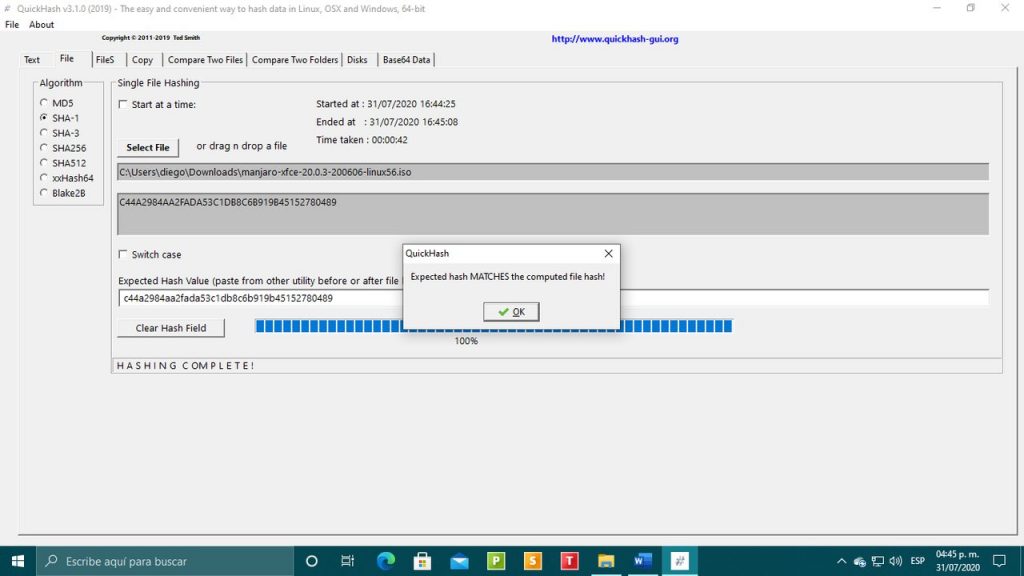
MD5 ve SHA Sağlama Toplamı Yardımcı Programı
en hızlı ve en basit
Şimdi ve kişi Windows denen o korkunç şeyi kullanmazsa ve sadece Linux kullanıyorsa, o zaman ne kullanmalıyım? Teşekkürler. Selamlar.
Yorum yaptığım ikinci programın Linux için bir sürümü var